Rumah >Tutorial sistem >Siri Windows >Bagaimana untuk menyambung ke rangkaian wayarles pada Windows 10
Bagaimana untuk menyambung ke rangkaian wayarles pada Windows 10
- WBOYWBOYWBOYWBOYWBOYWBOYWBOYWBOYWBOYWBOYWBOYWBOYWBke hadapan
- 2023-12-26 13:29:414272semak imbas
Apabila kami menggunakan sistem win10, fungsi menyambung ke wifi juga biasa digunakan oleh kami. Sesetengah rakan mungkin tidak tahu cara menyambung ke wifi dalam win10 Editor berpendapat bahawa kita boleh mencari rangkaian dan Internet dalam tetapan komputer wim10 untuk membuat tetapan yang berkaitan, atau menggunakan perkhidmatan services.ms untuk mengubah suainya semasa operasi. Mari lihat langkah khusus untuk melihat cara editor melakukannya~ Saya harap ia dapat membantu anda.
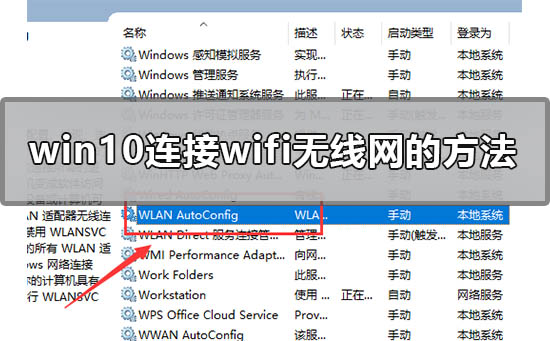

Cara menyambung ke rangkaian wayarles wifi dalam Windows 10
Kaedah 1
1 Tekan kombinasi kekunci Win+R pada desktop untuk membuka Run, masukkan services.msc dan tekan Enter.
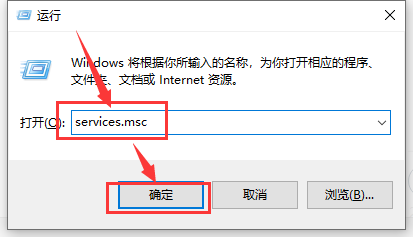
2 Kemudian senarai perkhidmatan di bawah akan dibuka dan mencari perkhidmatan WLAN AutoConfig ini adalah perkhidmatan rangkaian wayarles di bawah sistem Win10.
Anda boleh memahami daripada penerangan perkhidmatan bahawa menghentikan perkhidmatan ini akan menyebabkan semua penyesuai WLAN pada komputer tidak dapat mengakses sambungan rangkaian Windows, mengakibatkan rangkaian wayarles tidak dapat menyambung dan mengkonfigurasi.
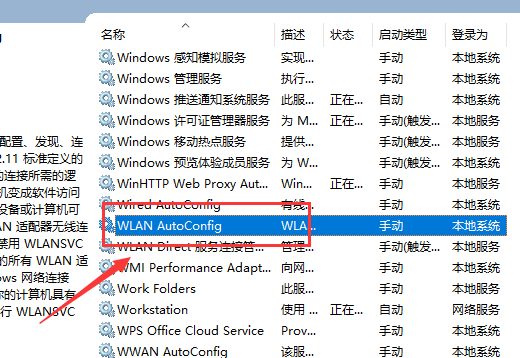
3 Klik dua kali butang kiri untuk membuka halaman sifat perkhidmatan ini Secara umum, tukar jenis permulaan kepada automatik lalai, dan kemudian klik Mula untuk menghidupkan perkhidmatan ini
Kemudian klik Guna, OK. , dan simpan perubahan, seperti ini Anda boleh menghidupkan perkhidmatan rangkaian wayarles.
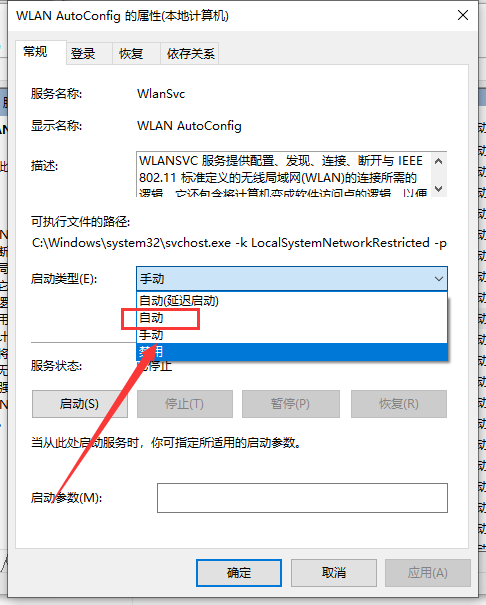
4. Sekarang kita bermula.
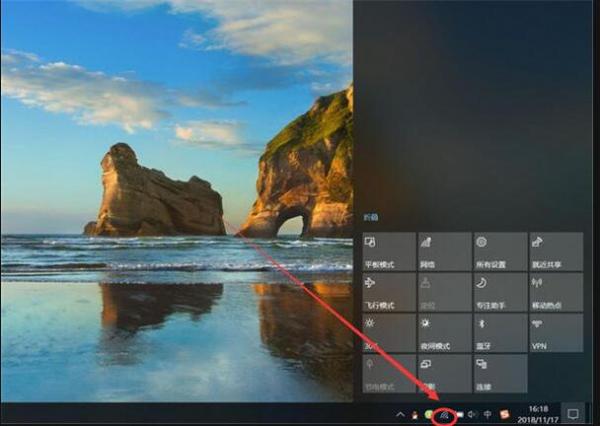
Kaedah 2
1. Cari tetapan komputer dan bukanya.
2 Selepas mengklik masuk, klik Rangkaian dan Internet.
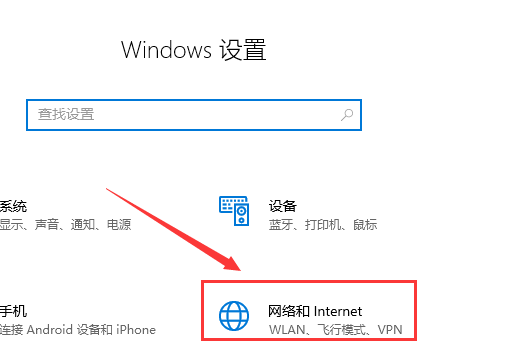
3 Kemudian klik WLAN seperti yang ditunjukkan dalam gambar.
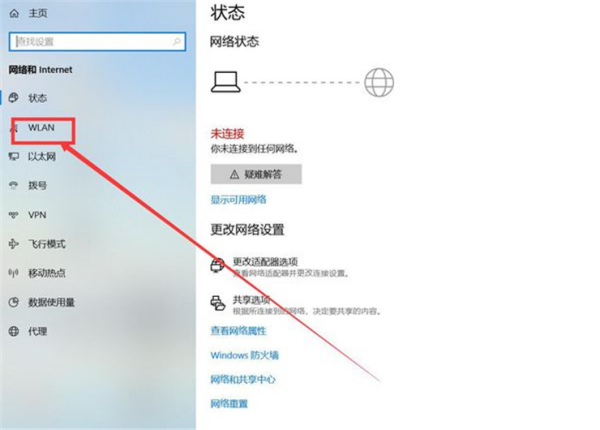
4. Kemudian klik untuk membuka.
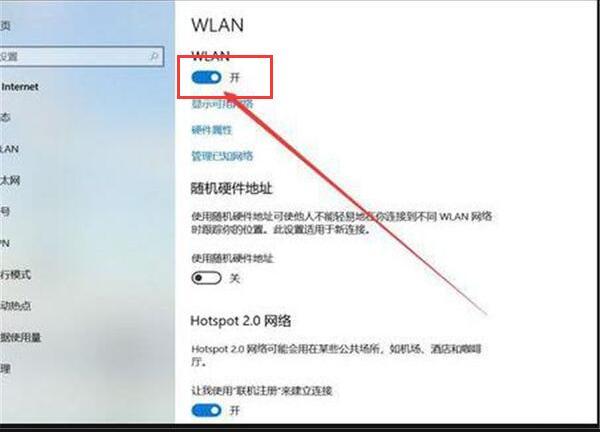
Maklumat lanjut tentang menyambung ke wifi dalam win10:
>>>Win10 tidak boleh menyambung ke WiFi selepas kemas kini
>>>>>Win10 tidak boleh menyambung ke WiFi selepas kemas kini
>>>WIFI komputer riba sistem Win10 sentiasa terputus sambungan
Atas ialah kandungan terperinci Bagaimana untuk menyambung ke rangkaian wayarles pada Windows 10. Untuk maklumat lanjut, sila ikut artikel berkaitan lain di laman web China PHP!

